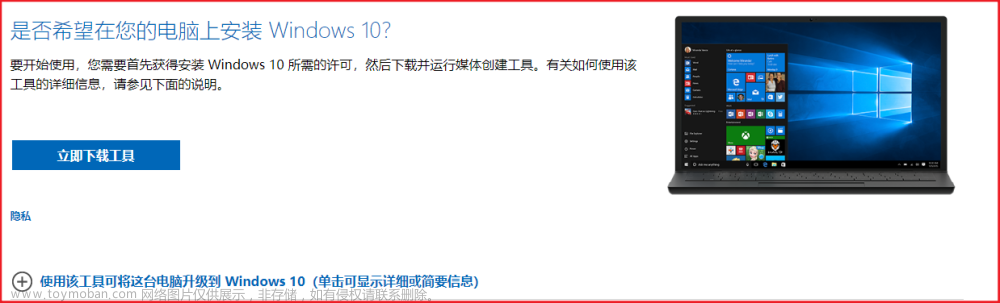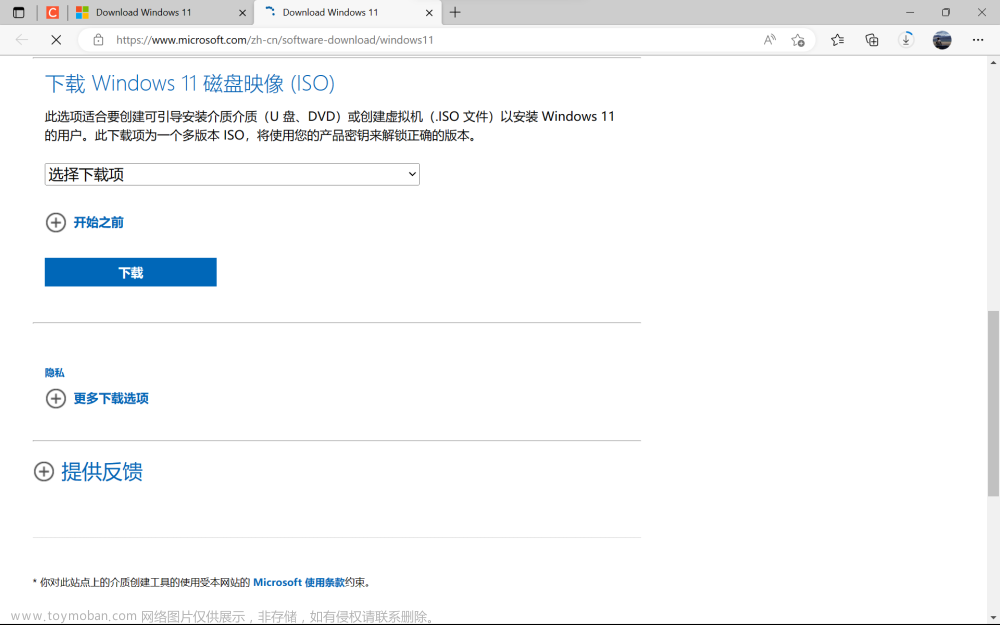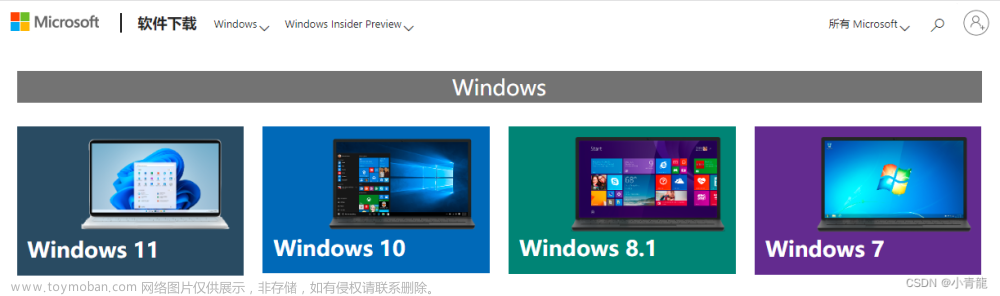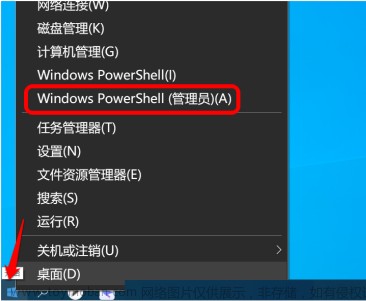要自己安装正版系统,第一步就是要下载到正确的系统镜像。下载的方法很多,可以通过搜索、网盘、网站或者论坛等下载,但那都不是最正宗、最纯粹的的,通过这些渠道下载,偶尔、难免也会遇到些心术不正的人给你夹带点私货。
从微软官网下载Windows10系统镜像,虽然方法略微有点复杂,但好在相比通过其它渠道下载的系统镜像100%纯净、正宗、安全放心。
从微软官方下载Windows10系统镜像有两种方法,一是通过“MediaCreationTool20H2”这个工具进行下载,二是在微软官网通过浏览器模拟移动客户端的方式进行直接下载。
使用MediaCreationTool20H2官方工具进行下载
1、通过微软官网(网址:https://www.microsoft.com/zh-cn/software-download/windows10/)下载“MediaCreationTool20H2”这个工具。

2、双击 “MediaCreationTool20H2”工具,等待它完成相关的准备工作。




3、选择“为另一台电脑创建安装介质(U盘、DVD或者ISO文件)”,点击“下一步”。

4、点击下拉菜单,选择Windows10系统镜像的语言、版本、体系结构,然后“下一步”。

5、选择“ISO文件”,然后“下一步”。

6、选择创建的Windows10系统ISO镜像的保存位置。
7、ISO文件已经开始下载,通过红框内的进度条可以看到当前进度。

8、接着正在创建 Windows 10 介质

9、此时,完成Windows10系统iso镜像文件的下载。

10、等待清理完成之后,会自动退出该程序界面。
 文章来源:https://www.toymoban.com/news/detail-778019.html
文章来源:https://www.toymoban.com/news/detail-778019.html
11、去安装目录下查看
 文章来源地址https://www.toymoban.com/news/detail-778019.html
文章来源地址https://www.toymoban.com/news/detail-778019.html
到了这里,关于【ISO】Windows10系统ISO镜像怎么从微软官网下载?的文章就介绍完了。如果您还想了解更多内容,请在右上角搜索TOY模板网以前的文章或继续浏览下面的相关文章,希望大家以后多多支持TOY模板网!